遠近法定規で簡単に背景を作る!
最初は背景を描くのに苦労しましたが…でも遠近法のおかげで環境作りがもっと楽になりました!
そこで、遠近法ツールを使用して背景を作成する方法を紹介します。
パースペクティブの基本
したがって、背景の描画に直接進む前に、遠近法の基本について少し知識を持っている必要があります。パースペクティブに既に精通している場合は、この部分をスキップできます。
まず、アイレベルとも呼ばれる地平線を見てみましょう。
これは、視聴者の目の高さに配置されていることを意味します。
地平線が配置されている場所に応じて、異なる視野があります。
地平線が高い位置にある場合は上からオブジェクトが表示され、低い位置にある場合は下からオブジェクトが表示されます。とても簡単ですよね?
それが邪魔にならないように、私はあなたにさまざまなタイプの視点を紹介することができます:
-
-
【1点視点】
1点の視点では、すべての詳細が地平線上の1つの消失点に収束します。私たちに面しているすべてのオブジェクトは平行な側面を持っています。つまり、すべての垂直は純粋に垂直であり、すべての水平は純粋に水平です。角度の付いた線は、オブジェクトのエッジから地平線の消失点に実際に後退する線だけです。
1点透視法は、主に通りや部屋のような単純なシーンを描くために使用されます。
1つのポイントをよりよく理解するために、これらの描画された例を観察してください。
【2点視点】
ご想像のとおり、2点透視法は2つの消失点を利用します。つまり、2点透視法では、オブジェクトには1セットの平行線しかなく、通常は(常にではありませんが)垂直になります。所定の位置に回転したときに環境がどのように回転するかを考えると、どのようにできるかがわかります。 1ポイントから2ポイントに非常にすばやく変更します。
楽しみながら、私たちは世界のほとんどを2点透視法で体験します。これは、ほとんどの図面で使用される最も一般的な遠近法の1つであるはずです。描かれた例を観察してください:
【3点視点】
私たちが日々経験することのほとんどは2点の視点ですが、これは私たちが常に楽しみにしていて、目を地面に向けていることを前提としています。
上向きまたは下向きになり始めると、新しい3番目の消失点が導入されます。地平線上に2つの消失点があるため、下を見下ろすと、地下のはるか下に新しい消失点が作成されます。見上げると、空の上に1つ作成されます。ほとんどの場合、この3番目の消失点は、実際に表示されている点に対してより極端な角度で上または下を見ない限り、画像のフレームのはるか外側にあります。
3点透視法では、平行に線が引かれなくなりました。描かれたすべての線は、ある点まで後退します。例を観察して、3つのポイントの動作を確認してください。
5ポイントの視点もありますが、私はこれにあまり詳しくないので、スキップします。
[ 視野]
視野は、ポイントが地平線上でどれだけ接近しているか、または離れているかを直接処理します。
線が接近していると、シーンがより多く見え始め、物事は薄く、背が高く、先のとがったものに見え始めます。これは、通常のボックステレビにワイドスクリーン映画を押し込んだようなものです。
ズームアウトせずに、より多くのシーンが表示されています。同様に、ポイントがさらに離れていると、ズームインせずにシーンが少なくなります。そのため、細部が水平方向に引き伸ばされ、太く、平らになり始めます。
消失点を互いに近づけると、より動的な描画を作成できます。したがって、背景を作成するときは視野に注意してください。
パースペクティブルーラーの設定
パースペクティブルーラーを設定するには、2つの方法があります。ルーラーパネルから行うか、(私がほとんど行うように)>レイヤー>ルーラー/フレーム>パースペクティブルーラーの作成に移動します。
次に、必要な視点のタイプを選択します。
キャンバスにパースペクティブルーラーを配置したら、操作ツールを使用して変更できます。
線をクリックすると、小さな点が表示されます。
1-消失点を移動します
2-地平線/目の高さを移動します
3-定規全体を移動します
4-ガイドラインに従って消失点を移動します
5-ガイドラインを移動するだけで、消失点の配置は移動しません
消失点のみを移動し、地平線は移動しない場合は、地平線の点をクリックして、目の高さを修正をクリックする必要があります。
グリッド(頻繁に役立つ)を表示したい場合は、ツールのプロパティウィンドウに移動してクリックする必要があります。
遠近法ツールをガイドとして使用する
それでは、背景の描画プロセスで遠近法ツールをどのように使用するかを説明します。
まず、背景のラフスケッチを作成します。
最初に遠近法定規なしでスケッチを描くことをお勧めします。そうしないと、少し硬く見える可能性があります。
次に、遠近法定規を配置して、スケッチを一致させて修正します。
ほとんどの場合、スケッチの遠近法は正しくないため、遠近法はスケッチを修正するため、スケッチと完全には一致しないことがよくあります。
お気づきの方もいらっしゃると思いますが、地平線は真っ直ぐではありません!背景をより面白くするために、さまざまな角度で実験することが重要です。
たとえば、上の絵の地平線は傾いています。描画をよりダイナミックにする簡単な方法だと思います。
次に、線画(線画ではなく絵を描いている場合は、より多くの線画)を使用します。
ペンを遠近法に変換しました。ブラシを遠近法に従わせるには、ブラシの設定で[スナップを有効にする]をクリックする必要があります。
フリーハンド描画に戻りたい場合は、このアイコンをクリックしてください。
次に、色とキャラクターを追加した後、通常は完了です。
遠近法でオブジェクトを回転させる
オブジェクトを遠近法で回転させて、他のすべての線に従わないようにし、すべてを同じように見せないようにする方法がわからない場合は、地平線に別の消失点を追加するか、上に別の遠近法定規を作成するだけです。別のレイヤー。
これらのボックスはすべて同じ地平線上にありますが、消失点が異なります。
パースペクティブルーラーでフリートランスフォームツールを使用する
次は本当に役立つ機能の1つで、無料の変換ツールです。
ロゴやオブジェクトを現在の視点に変換したい場合は、無料の変換ツールを使用するだけです。
このロゴをボックスに配置したい場合は、無料の変換ツールを使用するだけです。
そのためには、操作ツールを使用して変換するオブジェクトを選択またはクリックする必要があります。次に、小さなガイドラインボックスを調整した後;視点に従ってみてください。
そして、あなたはそれを持っています!
これは多くの点で役立ちます!
たとえば、この街の風景で何度も使用しました。
見る ?
窓、バー、街のウェルカムボードをさまざまなレイヤーに描画し、それらに変換ツールを使用して、視点に一致させました。
別の例を次に示します。建物の窓を手動で描画するのではなく、アセットを使用してプロセスを高速化します。
(興味があれば、これが私が使用したものです)
床や壁にタイルを配置するためにも使用できます。
最後の例は、1枚の厚板だけを使用し、それを乗算して、視点に合わせたい場所に配置する方法です。
写真を使って背景を作る
これは特に漫画を作るときに本当に便利な方法です!
写真をインポートしてから、パースペクティブルーラーを位置合わせして、ルーラーを写真のパースペクティブに一致させるだけです。
定規を正しく配置した後、それをトレースする必要があります。繰り返しになりますが、これにはベクターレイヤーを使用することをお勧めします。非常に便利です。
そして、すべてに色を付けるだけで完了です。
大気遠近法
最後に、背景を信頼できるものにし、奥行き感を与えるには、空気遠近法を考慮に入れる必要があります。
空気遠近法は、オブジェクトが視聴者に対して遠い距離に後退すると、そのオブジェクトの透明度、値、彩度が低下していることを示します。さらに、遠くにある物体は温度が低いように見えます。
基本的にはこんな感じです。前景の色ははるかに飽和して暗くなりますが、背景の遠くにある色は飽和を失い、明るくなります。
空気遠近法の使い方の例をいくつか示します。
ご覧のとおり、グレースケールにすると前景の色がはるかに暗くなります。
読んでくれてありがとう!
今回は以上です!
私はまだ背景の専門家ではありませんが、今のところどのように背景を描くかを共有したいと思いました。
それが少しでもお役に立てば幸いです!
そして、私のアートをもっと見たいのなら、私のInstagramページへようこそ:
読んでくれてありがとう、また会いましょう! 💖














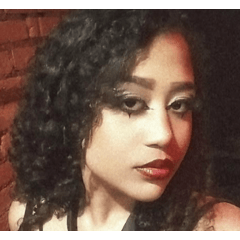








コメント